合杰T5A盘点机与软件对接的方法
合杰T5盘点机页面介绍

合杰T5盘点机
2.1.1 直接仓库盘点 说明: 1.直接盘点界面如上,盘点界面可直接显 示条码,数量,条码 总数,盘点总数量,盘点时间。盘点数量 可右键输入,选择 累加或者覆盖现有数量即可。 2.【盘点清单】查询盘点信息,显示盘点 条码和盘点数量。按 右键搜索条码显示。 3.【无线导出数据】链接无线基站到电脑, 打开 PC 端文本, 可将机器扫描条码和数量无线传输到电脑 端。 4.【盘点清空】将当前仓库下面所有盘点 信息清空。
合杰T5盘点机
3.2.3 序列号采集清单 说明: 1.【序列号采集清单】显示采集的 产品序列号条码和属性。按右键扫 描条码查询采集的条码信息,按上 下翻键可选择查看不同产品信息, 右键删除当前页面信息。
合杰T5盘点机
3.3 条码枪功能
说明: 1.【无线条码枪】 2.【有线条码枪】
合杰T5盘点机
3.3.2 条码检验 说明: 1. 连接 USB 数据线,进入有线条码扫 描功能后,界面 提示正常工作中。 2. 打开电脑文档,输入法设置为英文 输入法,按 SCAN 键扫描条码,即被扫条码在光标显示处 输入,输入条码 完成后自动跳行,可继续重新扫描条码 输入
合杰T5盘点机
4.4 数据管理 说明: 1.【导入导出数据】导入导出数据格式 为 txt 文本或者 excel 表格。导入数据为商品信息,盘点时根 据扫描条码可搜索 到对应商品规格信息。导出为商品信息、 直接盘点信息、 数据库盘点信息、序列号采集清单。 2.【删除数据】输入密码后进入删除数 据界面,可删除直接 盘点数据、删除数据库盘点数据、删除 商品信息、删除所 有序列号单据。注意:删除后数据不可 恢复。
合杰T5盘点机
3.5.1系统设置 说明: 1.【条码设置】详见右图 4.6.1.1。 2.【导出设置】详见右图 4.6.1.2。 3.【超时设置】设置主机超时进入待机 时间。 4.【时间设置】设置主机时间,年月日 时分秒。 5.【语言设置】设置机器显示语言种类, 分为简体中文和英语。 6.【系统解锁】锁定主机 API 数据接口。 7.【隐藏商品规格设置】设置隐藏部分 规格显示。按 F2 键选择 开启或者关闭规格显示,Spec 前带*号 表示开启。
安装及盘点机使用说明
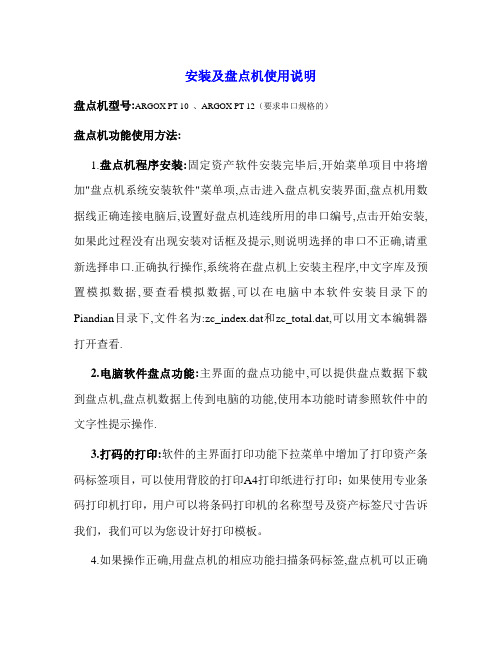
安装及盘点机使用说明
盘点机型号:ARGOX PT-10 、ARGOX PT-12(要求串口规格的)
盘点机功能使用方法:
1.盘点机程序安装:固定资产软件安装完毕后,开始菜单项目中将增加"盘点机系统安装软件"菜单项,点击进入盘点机安装界面,盘点机用数据线正确连接电脑后,设置好盘点机连线所用的串口编号,点击开始安装,如果此过程没有出现安装对话框及提示,则说明选择的串口不正确,请重新选择串口.正确执行操作,系统将在盘点机上安装主程序,中文字库及预置模拟数据,要查看模拟数据,可以在电脑中本软件安装目录下的Piandian目录下,文件名为:zc_index.dat和zc_total.dat,可以用文本编辑器打开查看.
2.电脑软件盘点功能:主界面的盘点功能中,可以提供盘点数据下载到盘点机,盘点机数据上传到电脑的功能,使用本功能时请参照软件中的文字性提示操作.
3.打码的打印:软件的主界面打印功能下拉菜单中增加了打印资产条码标签项目,可以使用背胶的打印A4打印纸进行打印;如果使用专业条码打印机打印,用户可以将条码打印机的名称型号及资产标签尺寸告诉我们,我们可以为您设计好打印模板。
4.如果操作正确,用盘点机的相应功能扫描条码标签,盘点机可以正确
显示出资产的简要信息,帐面数据,或者是某资产已盘点出的数量.
5.用户如果需要在盘点机端增加其他功能,请联系我们。
6.用户如果需要增加其他型号的盘点机支持,请提供厂家的开发API 给我们,以便于我们进行开发。
2008年12月15日。
如何正确连接外部设备到计算机

如何正确连接外部设备到计算机随着科技的进步,计算机已经成为我们日常生活中不可或缺的工具。
然而,要充分发挥计算机的功能,我们常常需要连接各种外部设备,如打印机、摄像头、扫描仪等。
本文将介绍如何正确连接外部设备到计算机,以确保设备能够正常工作。
一、了解设备接口类型首先,我们需要了解计算机和外部设备之间的接口类型。
常见的接口类型有USB、HDMI、VGA、雷电等。
不同的设备接口类型不同,所以我们需要确认自己的计算机和设备的接口类型是否匹配。
可以通过查看设备的说明书或者在设备上寻找接口标识来确认接口类型。
二、选择正确的连接线连接计算机和外部设备需要使用相应的连接线。
根据接口类型的不同,连接线也有所区别。
例如,USB接口通常使用USB线,HDMI接口通常使用HDMI线等。
在购买连接线时,我们需要确保选择与设备接口类型相匹配的连接线。
此外,还需要注意连接线的长度和质量,以确保连接的稳定性和可靠性。
三、正确插入连接线在连接设备之前,我们需要确保计算机和设备处于关闭状态。
然后,将连接线的一端插入计算机的相应接口,另一端插入设备的接口。
在插入连接线时,要注意对准接口的方向,避免强行插入导致接口损坏。
插入后,要用适当的力气将连接线插紧,以确保连接的牢固。
四、安装设备驱动程序有些外部设备连接到计算机后,需要安装相应的设备驱动程序才能正常工作。
设备驱动程序通常随设备附带的光盘或者可以从设备制造商的官方网站上下载。
在安装设备驱动程序之前,我们需要确保计算机已经联网,以便能够获取最新的驱动程序。
安装驱动程序时,按照驱动程序安装向导的提示进行操作,完成驱动程序的安装。
五、测试设备连接在连接设备后,我们需要测试设备是否能够正常工作。
可以打开设备附带的软件或者在计算机的设备管理器中查看设备是否被正确识别。
如果设备能够正常工作,那么连接就成功了。
如果设备无法正常工作,我们可以尝试重新插拔连接线,或者检查设备驱动程序是否正确安装。
六、注意设备的使用和维护连接设备后,我们需要注意设备的使用和维护。
合杰盘点机对接进销存管理软件

合杰盘点机背景
合杰盘点机对接用户自身的进销存系统,面向中小型企业、功能齐全、实施 周期短、易学易用。适用于批发、零售、连锁等各种业务模式。广泛应用于医 药、汽配、电脑、饭店、服装、粮油、食品、机电、建材、百货、化工、工厂 等多种行业的商务管理。采用X5S手持机管理商品的入库、出库,简化仓库作 业和商品的库存数据录入。
合杰盘点机对接软件管理
导出机器库存明细:
同时目前,客户已成功对接进销存系统的合杰盘点机有:T5标准版盘点机、X8盘 点机、X5盘点机、T1m盘点机进销存版。
合杰盘点机简介
定义:主要针对小型企业、公司、门店的进销存管理 功能:盘点货物,可手工修改数量,手工输入条码,可快速修改数据;可以快速为生 产、零售等各行各业提供货物统计、数据采集、迅速浏览盘点清单等功能;导出的单 据表格可直接适用于各公司企业自身使用的ERP系统,进销存系统和软件。
合杰盘点机对接软件管理
定位:主要针对小型企业、公司、门店的仓储出入库,盘点使用 功能:盘点货物,可手工修改数量,手工输入条码、可快速修改盘点数量可 以快速为生产、零售等各行各业提供货物盘点、数据采集、迅接软件管理
导出数据操作记录清单:
使用PC端工具,导入基础商品资料信息,在盘点机里面建立商品资料库,然 后进行出入库、盘点等,将盘点机中数据采集后导出到电脑端备份。
盘点机的安装和操作V2010-3-20
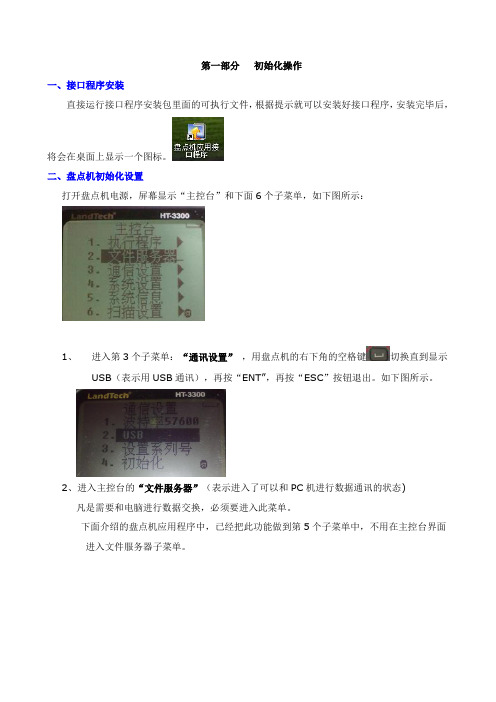
第一部分初始化操作一、接口程序安装直接运行接口程序安装包里面的可执行文件,根据提示就可以安装好接口程序,安装完毕后,将会在桌面上显示一个图标。
二、盘点机初始化设置打开盘点机电源,屏幕显示“主控台”和下面6个子菜单,如下图所示:1、进入第3个子菜单:“通讯设置”,用盘点机的右下角的空格键切换直到显示USB(表示用USB通讯),再按“ENT”,再按“ESC”按钮退出。
如下图所示。
2、进入主控台的“文件服务器”(表示进入了可以和PC机进行数据通讯的状态)凡是需要和电脑进行数据交换,必须要进入此菜单。
下面介绍的盘点机应用程序中,已经把此功能做到第5个子菜单中,不用在主控台界面进入文件服务器子菜单。
三、盘点机接口程序初始化设置操作。
直接运行桌面的盘点机接口图标1、接口初始化操作A、点击主操作界面下方的“设置向导”,出现以下界面,进行设置。
说明:需要设置的参数1、最上面显示的:“选择接口软件”,点击下三角,弹出下拉菜单进行选择。
2、“上传路径”:要选择思迅软件导入时默认打开的文件路径,以便能快速的导入盘点文件。
B、盘点机注册盘点机必须要经我司授权注册码才能使用,要先读取盘点机的机器号码,并把机器号码告之我司,由我司提供注册号码。
1、先用数据线连接电脑和盘点机。
2、打开盘点机电源,选择“主控台”的第2项:“文件服务器”3、选择接口程序的““盘点机注册”-“读机号”,将会显示的盘点机号,请把号码给我司,再根据我司提供的注册号码输入到“盘点机注册号”栏中,再点击“注册”按钮即可。
盘点机的注册号码:071bc07110b010d0C、建立盘点机的数据库1.先用数据线连接电脑和盘点机。
2.打开盘点机电源,选择“主控台”的第2项:“文件服务器”3.选择接口程序的“盘点机管理”,分别运行“内驻程序初始化”和“内驻数据初始化”。
D、运行盘点机内驻程序选择盘点机的主控台的第1个选项“执行程序”,在显示的界面选择“LAND.HTP”即可。
T5数据采集器快速使用说明

可导入一码多品商品信息,即一个条码对应多个商品单品,尤其在服装行业中常见。采集 器扫描条码,选择不同单品进行盘点。 2. 小数点数量盘点 在部分特殊行业,例如菜市场,布匹店等,盘点商品时候,盘点数量为小数点。我们机器 可以设置小数点数量盘点功能,设置步骤:进入主菜单--6 终端管理--3 盘点设置--密码 112233--1 数量的小数支持--选择允许即可。 3. 支持多种数据格式 采集器导入导出支持数据格式为 txt、excel、csv 等。结合 PC 端工具,任意生成多种数据 格式,兼容各种管理软件。 4. 无线数据传输 采集器中存储数据可通过无线接收器可传送到电脑端,无线发送数据为存储的条码和数量。 5. 提供 API 数据接口程序 可提供采集器 API 数据接口程序,可与任何管理软件进行无间隙数据对接,方便数据上传 和下载。
置,修改无线频道和本机地址一致(即基站更换的频率),确认退出即更换无线频率成功。 基站频率设置条码
基站频率 0
基站频率 1
基站频率 2
基站频率 3
基站频率 4
基站频率 5
官网地址:
使用管理软件客户结合管理软件数据对接格式先从管理软件中将商品资料导出将需要盘点的商品资料数据导入到采集器中然后拿采集器盘点商品然后从机器中导出盘点数据按照管理软件支持导入的数据格式生产盘点数据表将采集器生成的盘点数据表导回到管理软件中
数据采集器快速指引
每套数据采集器标准配置包括:采集器一台,USB 数据线一根,无线接收器一个。 无线数据传输距离为室内 150 米,室外 400 米(无干扰)。 采集器集成多种功能,包含带商品信息盘点、一码多品盘点、盘点数量小数盘点、无线
盘点机使用说明

盘点机使用说明1.盘点机按键说明盘点机上的PW键为电源键,即开关;盘点机上的ENT键为确认键,相当于电脑上的ENTER键;盘点机上的BS键为删除键,相当于电脑上的BACKSPACE 键;盘点机上的CLR键为返回键,相当于电脑上的ESC键。
2.1准备工作1)将后台系统中(店长论坛中资料下载区何邦政2004-12-8发)的盘点文件保存到后台管理目录(D:\SFBH)。
2)将通迅线安装在电脑主机COM2端口上。
接上电源。
3)盘点前先将仓库货架和现场货架编码分类。
5)盘点前应补齐商品的条形码,尽量保证商品实现一品一码.4)盘点前各柜要将货价进行编号(1-50)2.2数据下载1)进入后台系统开单结存,单击商品条码,生成当日盘点表→单击鼠标右键“数据操作使用盘点机→下载数据,端口“COM2”→点击“开始”。
2)将盘点机放入基座,选择数字键2“下载数据”,如果盘点机上已经有数据,则要求先删除原来的数据。
3)正常下载时,盘点基座上的PW指示灯(电源信号)处于绿灯状态,RD指示灯(接收信号)、SD指示灯(发送信号)正常闪烁。
电脑屏幕上会提示正在下载数据。
4)核对:数据下载完毕后,从基座上取出盘点机,盘点机屏幕会提示“下载数据完毕、请按任意键返回”,在按任意键返回后请核对商场、柜组、单据号是否正确,以确保盘点工作正常进行。
5)在下载数据过程中确保盘点机内的电量充足。
2.3现场操作(扫描步骤)1)选择数字键1“开始扫描”,系统提示选择扫描方式:“输入数量”或“逐一扫描”。
A)“输入数量”:当扫描某商品条码后,盘点机会显示该商品的品名、特征等信息,输入该商品数量,并按ENT键即可。
如果该商品在之前有扫描过,那盘点机还会显示之前输入的数量。
应当把该数量用BS键删除,再输入总数。
B)“逐一扫描”:每成功扫描一次条码,即默认一件,自动存储。
2)选择扫描方式后,系统会提示你输入货架号(1—50),请输入与货价相对应的货架号,3)扫描商品条形码要求单手拿盘点机,按住扫描器的左右两边任意一边的按键,对准商品条形码并与条形码保持15cm,对准条码位置垂直扫描,当盘点机发出“滴”的声音同时盘点机的指示灯变成绿色闪烁一次。
连接设备的操作规程
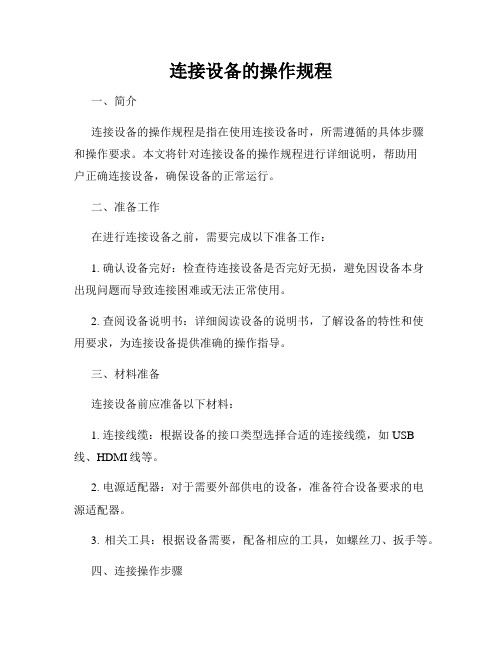
连接设备的操作规程一、简介连接设备的操作规程是指在使用连接设备时,所需遵循的具体步骤和操作要求。
本文将针对连接设备的操作规程进行详细说明,帮助用户正确连接设备,确保设备的正常运行。
二、准备工作在进行连接设备之前,需要完成以下准备工作:1. 确认设备完好:检查待连接设备是否完好无损,避免因设备本身出现问题而导致连接困难或无法正常使用。
2. 查阅设备说明书:详细阅读设备的说明书,了解设备的特性和使用要求,为连接设备提供准确的操作指导。
三、材料准备连接设备前应准备以下材料:1. 连接线缆:根据设备的接口类型选择合适的连接线缆,如USB线、HDMI线等。
2. 电源适配器:对于需要外部供电的设备,准备符合设备要求的电源适配器。
3. 相关工具:根据设备需要,配备相应的工具,如螺丝刀、扳手等。
四、连接操作步骤根据待连接设备的具体类型和连接方式,下面分别介绍几种常见的连接操作步骤。
1. USB设备连接步骤一:将设备的USB接口插入计算机的USB接口;或将设备的USB接口插入其他具备USB接口的设备。
步骤二:等待设备驱动程序的自动安装或根据设备说明书中的驱动程序安装步骤进行手动安装。
步骤三:连接完成后,根据设备说明书进行相应操作,如传输数据、充电等。
2. HDMI设备连接步骤一:将HDMI线分别插入待连接设备的HDMI输出接口和接收设备(如电视、显示器)的HDMI输入接口。
步骤二:切换接收设备的输入信号源至HDMI。
步骤三:根据设备说明书进行相应操作,如调整分辨率、音频输出等。
3. 网线设备连接步骤一:将网线的插头插入待连接设备的网口(LAN)接口。
步骤二:将另一端的网线插头插入联网设备(如路由器、交换机)的网口(LAN)接口。
步骤三:根据设备说明书进行相应网络设置,如IP配置、连接测试等。
4. 蓝牙设备连接步骤一:在设备中启用蓝牙功能,并设置为可被其他设备搜索到。
步骤二:在待连接设备中搜索并选择要连接的蓝牙设备。
合杰T5盘点机外形使用说明

合杰T5盘点机
(二) 按键说明 2.1 按键说明 盘点机共有 24 个按键。包括: 0 至9 数字键,F1、F2、F3、 F4,开关键,扫描键、ESC 键、ENT 键、删除键、上下翻键、# 键、左右键。 2.2 按键功能描述 0-9 数字键:用于输入数字;用于菜单功能选择以及系统参数 设置等。 开关键:长按此键,听见“滴”声即实现系统的开关机操作。 上翻/下翻:在菜单和功能选择状态下,实现菜单的整页翻动。 编辑时,实现编辑文字跳转。 SCAN 键:在条码输入时,按该键自动扫描录入条码。 ESC 键:返回键。用于返回上级菜单。 F1~F4:功能键,用于进入界面上显示的功能或特定功能。 删除键(←):清除键。在输入状态下,可取消最后一次有效 输入。 ENT 键:在输入状态下,按此键确认输入操作完成。 #键:#键可切换输入法。
合杰T5盘点机
(三) 电池系统及实时时钟 1.电池系统: 本数据采集器推 使用。头三次充电时间须在12小时以上,并充分放电。日常充电 时间最佳为8 小时以上。不正确的电池置放方法会导致机器无法 开机或充电。在电池安装时,遵照电池仓底座上标注的正负极正 确安装电池。 2.拆卸电池说明: 拆卸电池: (1)电池锁扣说明:锁扣滑向左边是打开锁扣;滑 向右边是锁上电池扣。在锁扣滑向右边时,切 忌用蛮力盒上电池盖,否则会压坏锁扣! (2)打开电池锁口,就可以拆下电池盖,这样就可 以取出电池;
合杰T5盘点机外形使用说明
合杰T5盘点机背景
合杰T5A盘点机可以帮助,入/出库管理、 盘点管理、数据管理、终端管理、条码检 测、序列号采集、有线条码扫描、浏览数 据。可显示产品信息(中英文,汉字)的条码、 数量、款名、规格字段,采集条码数据。T5 支持脱机保存数据,数据可通过无线方式 发送到PC端或者通过PC端软件导入和导出。 。软件功能包括:入/出库管理、盘点管理、 数据管理、终端管理、条码检测、序列号 采集、有线条码扫描、浏览数据。可显示 产品信息(中英文,汉字)的条码、数量、款 名、规格字段,采集条码数据。T5支持脱机 保存数据,数据可通过无线方式发送到PC 端或者通过PC端软件导入和导出,格式: TXT、EXCEL、CSV等。T5支持市面各种管理 软件数据对接。
恒杰软件操作手册
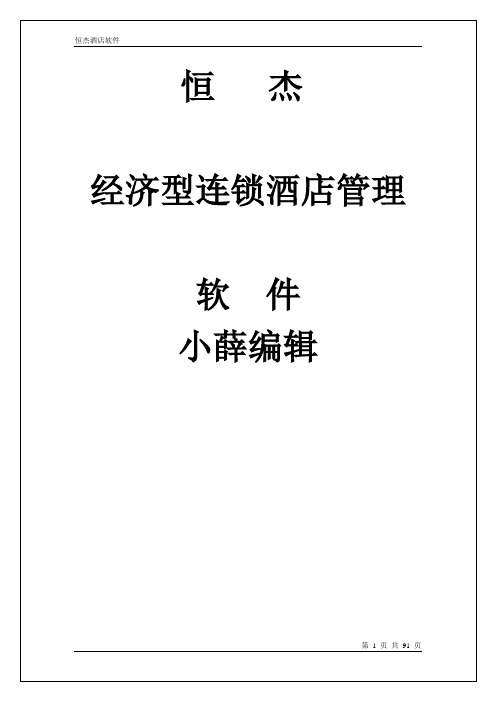
登录系统时将自己的用户名和口令输入电脑便能进入系统,若想更改自己的口令则在输入用户名和口令前在“修改口令”前打钩,验证通过后系统会提示输入新口令,更改完成后若输入了客人姓名后,系统自动显示客史信息,则表示曾有同名客人入住过。
1、选择到店离店时间、团队人数。
若客人是协议公司客户,则选择相应协议公司。
2、输入各种房间的房间数量。
若上一步选择了协议公司,则相应房价会自动改变为协议房价,房价在预订时不能更改。
(与散客预定操作类似)3、输入团队名称、联系人等信息。
三、预订查询(1)预订转入住(散客)提示:此功能条在本软件的所有查询页面中几乎都出现,其各个功能将在本节做一次性讲解,如在其他查询页面(例如接待查询、团队查询等)再遇到此功能条,请参阅本节。
子表无意义组合无用高级不了解、点击,选中新出现该客人的排房记录后点击“手工入住”。
要取消自动排房的结果,请按“不同的颜色表示房间不同的使用状态,例如白色为OK房,绿色为在店,粉色为待理,蓝色为预定房,黄色为修理房,橙色为内部用房等等,操作者可以在系统设置——房态设置中自行修改或定义。
(详见后文)房态页面的第一行为显示过滤条件,可选择相关参数,显示需要的房态信息等,击其中的点击打勾说明房价和原来一样7)待理点击使该房间状态变为在店客人待理房,客房部的房态图可以及时反映出来,8)刷新9、点击“入住”弹出的提示页面各项意义为:表示正要执行的操作;表示将要执行;开始查询,点击绿色字体记录为已入住客人,选中后页面最下栏显示的功能键为;蓝色为预定客人,选中后页面最下栏显示的功能键为红色为已离店客人,选中后页面最下栏显示的功能键为七、快速挂帐1、输入房号按回车键查看该房间客人的账务记录。
右上角的用于客人将要结账离店,点击后软件弹出确认窗口,“确认”后出现该客人账户预付金“多退少补”的结账窗口。
现在为“应退”状况分页内此页最下的功能条,发票打印:打印该房间客人消费的发票,可以按需要分多张发票打印。
T5数据采集器快速使用说明

开启扫描器,按扫描键即可触发激光。将激光线按照以下方式对准条形码即可完成阅读, 读取条码会显示在显示屏上。扫描条码时,将激光线完整覆盖被识读条码。
正确:
错误:
1、指示灯:指示操作的状态
2、液晶显示器:显示各种执行情况
3、电源开关键:控制电源
4、数字键+功能键+触发键:共23个键
5、激光报警标志
送到电脑端。无线发送距离为室内 150 米,室外 400(空旷无干扰)。 2. 无线信号中断,扫描条码会保存在机器缓存中,可以保存 1 万条码。 五、 特色功能介绍 1. 一码多品
可导入一码多品商品信息,即一个条码对应多个商品单品,尤其在服装行业中常见。采集 器扫描条码,选择不同单品进行盘点。 2. 小数点数量盘点 在部分特殊行业,例如菜市场,布匹店等,盘点商品时候,盘点数量为小数点。我们机器 可以设置小数点数量盘点功能,设置步骤:进入主菜单--6 终端管理--3 盘点设置--密码 112233--1 数量的小数支持--选择允许即可。 3. 支持多种数据格式 采集器导入导出支持数据格式为 txt、excel、csv 等。结合 PC 端工具,任意生成多种数据 格式,兼容各种管理软件。 4. 无线数据传输 采集器中存储数据可通过无线接收器可传送到电脑端,无线发送数据为存储的条码和数量。 5. 提供 API 数据接口程序 可提供采集器 API 数据接口程序,可与任何管理软件进行无间隙数据对接,方便数据上传 和下载。
基站(无线接收器)频率设置 若非更换无线频道或非技术人员指导,请不要随意扫描此处的设置码,有可能
导致产品的设置不匹配而不能正常使用.
1、 将基站通过 USB 口连接至电脑。 2、 开启 T5 盘点机无线条码枪功能,在与基站配对时,扫描基站频率设置条码(如下所示),
盘点机操作说明
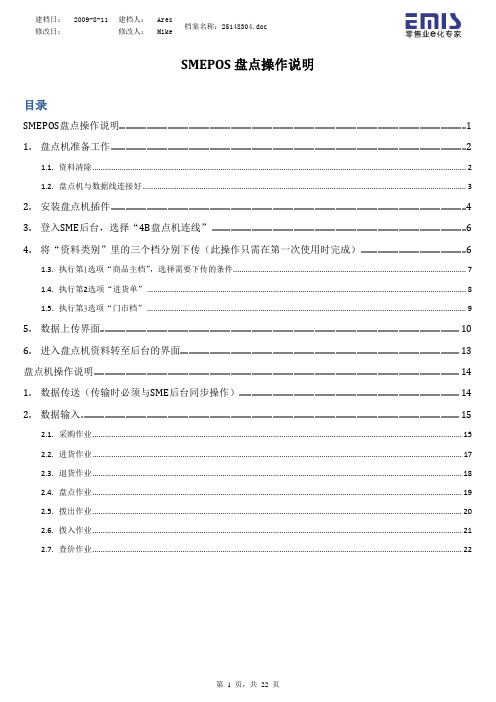
SMEPOS盘点操作说明目录SMEPOS盘点操作说明 (1)1.盘点机准备工作 (2)1.1.资料清除 (2)1.2.盘点机与数据线连接好 (3)2.安装盘点机插件 (4)3.登入SME后台,选择“4B盘点机连线” (6)4.将“资料类别”里的三个档分别下传(此操作只需在第一次使用时完成) (6)1.3.执行第1选项“商品主档”,选择需要下传的条件 (7)1.4.执行第2选项“进货单” (8)1.5.执行第3选项“门市档” (9)5.数据上传界面 (10)6.进入盘点机资料转至后台的界面 (13)盘点机操作说明 (14)1.数据传送(传输时必须与SME后台同步操作) (14)2.数据输入 (15)2.1.采购作业 (15)2.2.进货作业 (17)2.3.退货作业 (18)2.4.盘点作业 (19)2.5.拨出作业 (20)2.6.拨入作业 (21)2.7.查价作业 (22)1. 盘点机准备工作1.1. 资料清除盘点前请先执行盘点机“资料清除”作业1.1.1. 选择I/O 键开机(长按3秒钟会打开显示屏的背景灯)1.1.2. 按数字键“3”,进入资料清除作业1.1.3. F1全部清除=“FN+7”Click:确定ESC:退出←:退字I/O:开关机建档日:2009-8-11 建档人:Ares档案名称:25148304.doc 修改日:修改人:Mike1.1.4.按数字键“1”清除全部资料1.2. 盘点机与数据线连接好2.安装盘点机插件登入SME后台界面,点选“插件下载”系统会自动弹出如下界面,选择“盘点机元件”出现下载界面,点击“保存”选择好保存路径,点击“保存”下载完毕后点击“打开”双击此文件点击“安装”在“4B盘点机连线”作业可确认插件是否已安装完成(没安装好下图处会有提示,如果提示没有安装的,直接点击“下载”安装)3.登入SME后台,选择“4B盘点机连线”4.将“资料类别”里的三个档分别下传(此操作只需在第一次使用时完成)1.3. 执行第1选项“商品主档”,选择需要下传的条件点击“是”执行下传,点击“否”取消下传档案已经下载到本地PC设备上,确认PC机与盘点机之间的连接是否正常看到如下画面时,应同时按盘点机的数字键“2”(数据传送)此档传输完成1.4. 执行第2选项“进货单”点击“是”执行下传,点击“否”取消下传档案已经下载到本地PC设备上,确认PC机与盘点机之间的连接是否正常看到如下画面时,应同时按盘点机的数字键“2”(数据传送)此档传输完成1.5. 执行第3选项“门市档”点击“是”执行下传,点击“否”取消下传档案已经下载到本地PC设备上,确认PC机与盘点机之间的连接是否正常看到如下画面时,应同时按盘点机的数字键“2”(数据传送)此档传输完成5.数据上传界面(“资料类别”里有6个作业,根据需要上传的资料选择相应的作业执行。
考勤管理软件添加并连接设备步骤
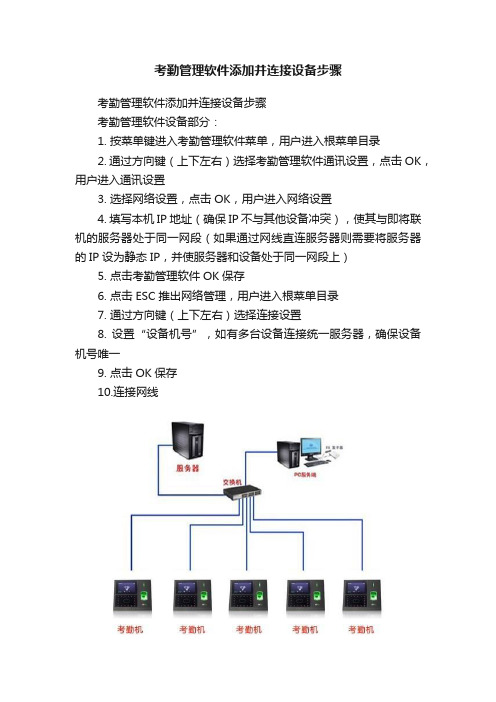
考勤管理软件添加并连接设备步骤
考勤管理软件添加并连接设备步骤
考勤管理软件设备部分:
1. 按菜单键进入考勤管理软件菜单,用户进入根菜单目录
2. 通过方向键(上下左右)选择考勤管理软件通讯设置,点击OK,用户进入通讯设置
3. 选择网络设置,点击OK,用户进入网络设置
4. 填写本机IP地址(确保IP不与其他设备冲突),使其与即将联机的服务器处于同一网段(如果通过网线直连服务器则需要将服务器的IP设为静态IP,并使服务器和设备处于同一网段上)
5. 点击考勤管理软件OK保存
6. 点击ESC推出网络管理,用户进入根菜单目录
7. 通过方向键(上下左右)选择连接设置
8. 设置“设备机号”,如有多台设备连接统一服务器,确保设备机号唯一
9. 点击OK保存
10.连接网线
考勤管理软件服务器部分:
1. 进入考勤管理程序
2. 点击“设备维护”按钮,“设备管理”窗口弹出
3. 点击添加按钮添加新设备
4. 填写设备信息,其中“机号”与设备部分的“设备机号一致,通讯方式为TCP/IP,“IP地址”与设备一致
5. 关闭“设备管理”窗口,用户回到主操作桌面
6.选择刚添加的设备,从工具栏或者右击选择“连接设备”
考勤管理软件期望结果:
设备连接状态变为“已连接”,设备连接成功。
通讯密码:考勤机器中设置了通讯密码则填入相同密码,没有设置则不用填写。
配合对接方案
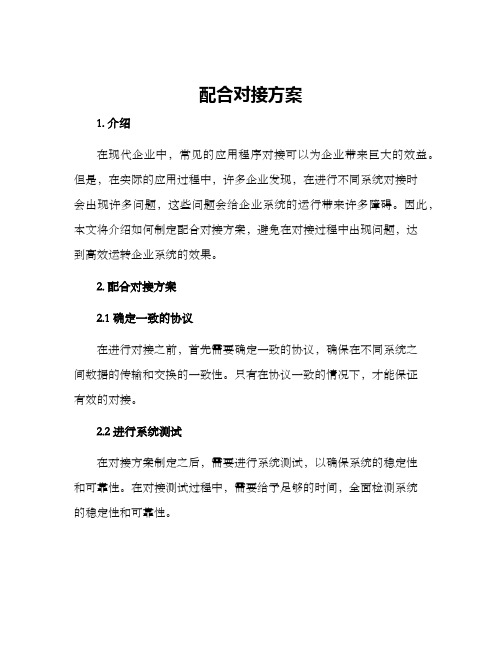
配合对接方案1. 介绍在现代企业中,常见的应用程序对接可以为企业带来巨大的效益。
但是,在实际的应用过程中,许多企业发现,在进行不同系统对接时会出现许多问题,这些问题会给企业系统的运行带来许多障碍。
因此,本文将介绍如何制定配合对接方案,避免在对接过程中出现问题,达到高效运转企业系统的效果。
2. 配合对接方案2.1 确定一致的协议在进行对接之前,首先需要确定一致的协议,确保在不同系统之间数据的传输和交换的一致性。
只有在协议一致的情况下,才能保证有效的对接。
2.2 进行系统测试在对接方案制定之后,需要进行系统测试,以确保系统的稳定性和可靠性。
在对接测试过程中,需要给予足够的时间,全面检测系统的稳定性和可靠性。
2.3 确定对接人员对接人员是整个对接过程中非常重要的组成部分。
通过对接人员的专业性和对接经验,可以有效地避免在对接过程中出现问题。
因此,需要对对接人员进行有效的培训和考核,确保其能够胜任对接工作。
2.4 系统监控在对接过程中,需要对整个系统进行有效的监控,以及时发现系统的异常情况和问题出现。
通过系统监控,可以及时纠正系统中出现的问题,确保系统正常运行。
2.5 错误处理在对接的过程中,难免会出现一些错误和异常情况。
因此,在制定配合对接方案时,需要制定详细的错误处理计划,以便在出现问题时能够快速处理。
3. 总结配合对接方案对于现代企业运营来说,是非常重要和关键的。
本文介绍了如何制定高效配合对接方案的方法,包括确定一致的协议、进行系统测试、确定对接人员、系统监控和错误处理等方面。
通过这些方法,可以有效地避免在对接过程中出现问题,达到高效运转企业系统的效果。
合杰X5盘点机导入工具操作

3.配置参数编辑完成后,点击保存参数,然后退出到工具界面。
合杰X5导入工具操作步骤:
4.将盘点机通过 USB 数据线连接到电脑,进入数据管理——导入导出数据—— 等待主机命令,此时电脑显示盘点机盘符,工具界面设备选择60M盘符。
合杰X5导入工具操作步骤:
5.选择导入数据检测,点击开始——导入,选择导入表格路径,然后导入数据 到工具中。
合杰X5导入工具操作步骤:
6.表格数据导入工具后,点击数据检测,数据有问题可点击剔除不合格数据。 检测数据合法后即可导入盘点中。
合杰X5导入工具操作步骤:
7.导入数据检测合法后,退出,然后选择导入商品信息,点击开始,即可将表 格数据导入盘点机中。
合杰X5导入工具操作步骤:
8.导入成功后,即可在机器上面数据库盘点时候,扫描条码显示条码对应的商 品信息。
合杰X5导入工具操作步骤:
1.先网上下载导入导出工具,准备需要导入的商品资料信息。如表格为例
合杰X5导入工具操作步骤: Nhomakorabea2.打开工具,点击工具界面配置参数设置,根据表格配置导入商品信息配 置。条码、数量、名称 3 个固定字段,其他的属于规格属性字段。用户 根据表格每列列名和列数编辑参数。
合杰X5导入工具操作步骤:
硬件上采用高性能的影像式扫描头宽大且视觉效果良好的tft彩色液晶多功能按键键盘采用1400毫安时超大容量锂电池这些都提高了x5操作简便性使其独具吸引力
合杰X5盘点机导入工具操作
合杰X5盘点机背景
X5无线条码盘点机,专为仓库、超市、快 递、企业管理等而设计。流线型机身,两 侧的防滑美工纹,轻巧而舒适的机身设计, 持久耐用。专为企业在内部管理,盘点及 入出库的数据采集,信息录入及查询处理, 条码识读及比对,抄表或货品分拣等应用 而开发的机型。硬件上,采用高性能的影 像式扫描头,宽大且视觉效果良好的TFT彩 色液晶,多功能按键键盘,采用1400毫安 时超大容量锂电池,这些都提高了X5操作 简便性使其独具吸引力。软件上,采用友 好的图形UI界面,清晰直观、操作方便。
设备连接指南
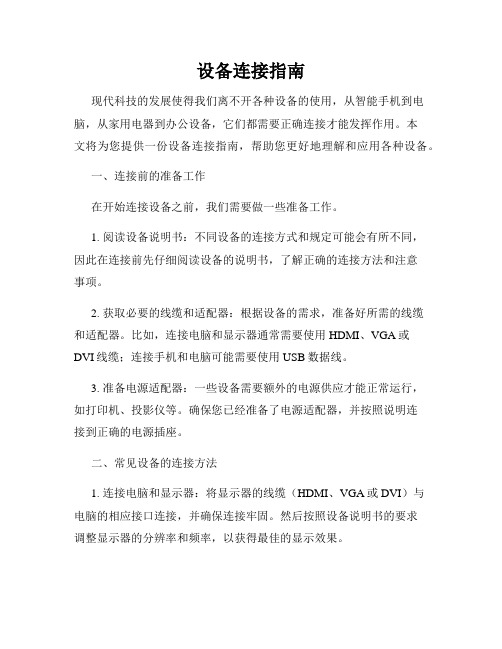
设备连接指南现代科技的发展使得我们离不开各种设备的使用,从智能手机到电脑,从家用电器到办公设备,它们都需要正确连接才能发挥作用。
本文将为您提供一份设备连接指南,帮助您更好地理解和应用各种设备。
一、连接前的准备工作在开始连接设备之前,我们需要做一些准备工作。
1. 阅读设备说明书:不同设备的连接方式和规定可能会有所不同,因此在连接前先仔细阅读设备的说明书,了解正确的连接方法和注意事项。
2. 获取必要的线缆和适配器:根据设备的需求,准备好所需的线缆和适配器。
比如,连接电脑和显示器通常需要使用HDMI、VGA或DVI线缆;连接手机和电脑可能需要使用USB数据线。
3. 准备电源适配器:一些设备需要额外的电源供应才能正常运行,如打印机、投影仪等。
确保您已经准备了电源适配器,并按照说明连接到正确的电源插座。
二、常见设备的连接方法1. 连接电脑和显示器:将显示器的线缆(HDMI、VGA或DVI)与电脑的相应接口连接,并确保连接牢固。
然后按照设备说明书的要求调整显示器的分辨率和频率,以获得最佳的显示效果。
2. 连接手机和电脑:使用USB数据线将手机与电脑连接。
一般情况下,手机将自动安装所需的驱动程序,并显示连接选项,如文件传输、充电模式等。
根据需要选择相应的选项。
3. 连接无线网络设备:无线网络设备如路由器、WiFi打印机等,通常需要按照说明书进行初始设置和连接。
一般情况下,您需要连接路由器并输入正确的WiFi密码,以便设备可以访问互联网和共享数据。
4. 连接家用电器:家用电器如电视机、音响等,通常需要使用HDMI、音频线等进行连接。
按照设备说明书的要求,将线缆正确连接到相应的接口,并调整设备的设置以获得所需的功能。
5. 连接其他办公设备:办公设备如打印机、扫描仪等,也需要按照说明书进行正确的连接。
通常情况下,您需要连接电源线和电脑,并安装相应的驱动程序,以便设备可以顺利使用。
三、注意事项和故障排除在设备连接过程中,可能会遇到一些问题。
- 1、下载文档前请自行甄别文档内容的完整性,平台不提供额外的编辑、内容补充、找答案等附加服务。
- 2、"仅部分预览"的文档,不可在线预览部分如存在完整性等问题,可反馈申请退款(可完整预览的文档不适用该条件!)。
- 3、如文档侵犯您的权益,请联系客服反馈,我们会尽快为您处理(人工客服工作时间:9:00-18:30)。
本文档由【扫描网】进行整理
合杰Heroje T5A无线条码盘点机背景
合杰T5无线条码盘点机采用一维扫描引 擎,搭配2吋工业级单色液晶显示屏,结 合无线数据传输,轻松协助客户解决仓 储难题。主要针对小型企业、公司、门 店、网店商品条码等信息采集/盘点管理/ 统计查询的作业流程。软件功能包括: 入/出库管理、盘点管理、数据管理、终 端管理、条码检测、序列号采集、有线 条码扫描、浏览数据。可显示产品信息 (中英文,汉字)的条码、数量、款名、规 格字段,采集条码数据。T5支持脱机保存 数据,数据可通过无线方式发送到PC端 或者通过PC端软件导入和导出,格式: TXT、EXCEL、CSV等。T5支持市面各 种管理软件数据对接。
合杰T5A盘点机与软件对接流程
泰格,用友,思讯,海信等软件
合杰Heroje T5A无线条码盘点机应用
合杰T5A盘点机支持市面上98%管理 软件,主要针对小型企业、公司、门店、 网店商品条码等信息采集/盘点管理/统计 查询的作业流程。软件功能包括:入/出 库管理、盘点管理、数据管理、终端管理 、条码检测、序列号采集、有线条码扫描 、浏览数据。
合杰Heroje T5A无线条码盘点机盘点流程:
1)机器盘点扫描机器生成文 件
4)完成盘点
合杰T5A盘点机与软件对接流程
美萍最新版本盘点导入
合杰T5A盘点机与软件对接流程
管家婆软件盘点导入
合杰T5A盘点机与软件对接流程
都市丽人开元盛世软件导入
